Bewerken HDR (6/7)
- At March 11, 2012
- door Esther
- In HDR
 0
0
Wat kan ik nog meer doen?
Na het tonemappen van je HDR beeld ben je er nog niet helemaal… Over het algemeen heeft elk digitaal beeld in meer of mindere mate wat verscherping nodig en vaak ook een zg. “levels” (niveaus) aanpassing. Op deze pagina laat ik je zien hoe je dat kunt doen. Dit is slechts één manier, namelijk mijn manier, maar er zijn wederom meerdere wegen die naar Rome leiden ;-)
De finishing touches
Open de beeldbewerker van jouw keuze (Photoshop (Elements), Paint Shop Pro Photo or The GIMP) en open je HDR beeld. Start met het aanpassen van de Levels. Voeg een Levels Adjustment Layer (of Niveau Aanpassingslaag) toe. (Ik werk met adjustments layers, zodat je altijd terug kunt naar het origineel.)
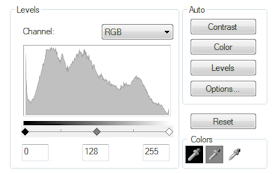 Schrik niet van het histogram dat je nu ziet. Het toont je slechts het dynamische bereik, beginnend met de zwarte tonen aan de linkerkant en de witte tonen aan de rechterkant. Meestal is het doel een evenwijdige spreiding te verkrijgen, omdat daarmee de spreiding van zwarte en witte tonen en alle grijstinten daar tussenin vertegenwoordigd zijn in de foto. Indien dit niet het geval is, kun je dit eenvoudig aanpassen.
Schrik niet van het histogram dat je nu ziet. Het toont je slechts het dynamische bereik, beginnend met de zwarte tonen aan de linkerkant en de witte tonen aan de rechterkant. Meestal is het doel een evenwijdige spreiding te verkrijgen, omdat daarmee de spreiding van zwarte en witte tonen en alle grijstinten daar tussenin vertegenwoordigd zijn in de foto. Indien dit niet het geval is, kun je dit eenvoudig aanpassen.
Klik en sleep de zwarte regelaar naar het begin van het histogram. Doe hetzelfde met de witte regelaar. Je kunt de grijze regelaar (die de mid-tonen vertegenwoordigen) naar links schuiven voor een lichter beeld of naar rechts voor een donkerder beeld. Het is ook mogelijk de software de aanpassing in levels te laten doen, maar dat geeft niet altijd zondermeer het beste resultaat.
Zelfs als een foto er goed uitziet, maakt een levels aanpassing vaak nog een wereld van verschil. Het geeft de foto meer ‘punch’. De reden hiervan is dat je waarborgt dat het zwart in een foto echt zwart is en het wit puur wit. Dit werkt beter met de manier waarop onze ogen functioneren. Kijk naar het verschil:


Door met kleuraanpassingen. Het genereren van HDR beelden zorgt vaak voor een verzadiging van kleuren. Daarom is het aan te raden de kleuren aan te passen, zodat het geheel natuurlijker over komt.
Om dit te doen, voeg je een tweede Adjustment Layer toe, dit keer een Hue/Saturation/Adjustment layer. Kies het kleurbereik dat je aan wilt passen. In dit geval wil ik de lucht minder blauw maken, dus stel ik de kleurverzadiging (saturation) van het blauwe kleurbereik op -25. De rest lijkt prima in deze specifieke foto, maar als je meer aanpassingen wilt doen, volg je gewoon dezelfde stappen. Nu ziet het beeld er als volgt uit:

De lucht ziet er realistischer uit.
Voor de laatste stap, verscherpen, is het nodig om alle lagen samen te voegen.
Ook voor verscherpen zijn talloze mogelijkheden en dit is er slechts één van. Houd alleen in de gaten dat je het beeld niet te scherp maakt, want daarmee gaat de kwaliteit van je foto hard achteruit… Je kunt deze stap echter niet overslaan, want hoewel de foto er op je beeldscherm wellicht prima uitziet, zal een afdruk op A4 of A3 formaat niet erg goed zijn.
Zoom in tot 100% als je met verscherpen begint en zorg ervoor dat je naar een gebied kijkt met contrast. Het liefst niet in een hoek, want dit is waar de meeste objectieven sowieso minder scherp zijn. Open de functie Unsharp Mask (Onscherp masker). Als vuistregel kan je de volgende instellingen aanhouden:
Amount tussen 100-300%, Radius op 0.3 en Threshold op 1. Om het beeld scherper te maken, verhoog je de radius langzaam naar 0.5. Daarna kan je eventueel de amount naar beneden bijstellen, mocht dit nodig zijn. Deze combinatie van 100-300/0.3/1 ratio werkt 99% van de tijd.Het is het eenvoudigst deze verscherpingsmethode toe te passen terwijl je ingezoomd bent op een scherpe hoek, die bij voorkeur van achteren wordt belicht. Zodra je een verdubbeling ziet ontstaan, ga je te ver. Hier zijn de beelden van voor en na het toepassen van de verscherping, ingezoomd tot 100%:
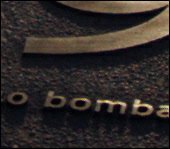
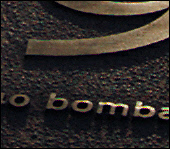
De foto was niet eens echt onscherp, maar het verscherpen heeft toch een behoorlijk verschil gemaakt!
Ten slotte kan je je HDR-foto’s ook nog omzetten naar zwart/wit. Dat proces beschrijf ik op een aparte pagina.
HDR in zwart/wit (7/7)
- At March 11, 2012
- door Esther
- In HDR
 0
0
Haal de kleur er uit
Waarom zet je een HDR beeld niet om naar zwart/wit voor nog meer impact? Sommige foto’s zeggen nu eenmaal meer als je de kleur eruit haalt! Het is helemaal niet zo moeilijk; er is een aantal zaken waar je rekening mee moet houden, maar dat is alles.
Zwart/wit beelden komen weg met een veel hoger contrast dan kleurenbeelden. Je kunt dit op verschillende manieren voor elkaar krijgen:
- Je kunt met de instellingen spelen tijdens het genereren van het HDR beeld. Sleep de regelaar voor Color Saturation helemaal naar links en het zou zomaar kunnen dat het beeld, dat in kleur teveel van het goede was, ineens heel fraai wordt in zwart/wit.
- Je kunt het HDR beeld openen in bijv. Photoshop, Paint Shop Pro Photo, The GIMP, of nog iets anders en een Curves of Levels Adjustment Layer toevoegen om het contrast te verhogen.
- Je kunt filters, gemaakt door derden, gebruiken om de monoconversie voor je te doen. Dit kan bijvoorbeeld met Nik Silver Efex Pro. Alles wat je hoeft te doen, is het gewenste effect kiezen en de software doet de conversie. Natuurlijk is het ook mogelijk de standaard instellingen te wijzigen.
Ik geef de voorkeur aan Nik Silver Efex Pro. Geweldige software. Niet goedkoop, maar eenvoudig te gebruiken en het resultaat is bijzonder goed. Een voorbeeld:

Andere belangrijke gereedschappen om in het achterhoofd te houden bij het omzetten naar zwart/wit, zijn dodging (tegenhouden) en burning (doordrukken) tools. Doordrukken en tegenhouden zijn methoden die in donkere kamers veel werden toegepast om bepaalde delen van de foto extra te belichten zodat dat deel donkerder wordt of juist de belichting plaatselijk tegen te houden om doorontwikkeling tegen te gaan. Tegenwoordig zitten deze tools gewoon in elk fotobewerkingsprogramma (Photoshop, Paint Shop Pro Photo, The GIMP, etc.).
En zo gebruik je deze gereedschappen:
- Open het HDR beeld dat is omgezet naar zwart/wit.
- Klik op de Burn Tool (Doordrukken) en stel de Range (bereik) in.
De range bepaalt welke pixels zullen worden bewerkt. Als vuistregel geldt dat je voor de lichte delen van een foto altijd de ‘highlights’ instelt, en voor de donkere delen altijd de ‘shadows’.
- Kies “Highlights” om de lichte delen te bewerken.
- Kies “Midtones” om de mid-tones te bewerken.
- Kies “Shadows” om de donkere delen te bewerken.
- Stel de Exposure in op ca. 5%. Begin te ‘schilderen’ over de delen die doorgedrukt moeten worden.
- Klik nu op de Dodge Tool (Tegenhouden). Vergeet niet om opnieuw de Range in te stellen en kies “Highlights” voor the exposure! Begin te schilderen over de delen die tegengehouden moeten worden.
Een variant op zwart/wit foto’s is zg. selectieve kleurring. Je hebt dan een zwart/wit foto met uitzondering van bepaalde delen van de foto die gewoon in kleur zijn gehouden. Zie het beeld bovenaan deze pagina van station Blaak in Rotterdam. De HDR foto is omgezet naar zwart/wit, behalve de rode en groene lampen bij de roltrappen. Erg hoog contrast, futuristisch en symmetrisch: het komt allemaal samen in deze foto!
Of deze foto, genomen op het vliegveld van Manchester. Alles kleurloos behalve het rode lampje in de linker onderhoek:

Love Is In The Air
- At November 12, 2011
- door Esther
- In Bruiloften
 0
0
 De trouwdag van Mirjam en Rolf begon lekker bijtijds, om niet te zeggen vroeg: 7.45 uur ;-) Dat moest ook wel, want het stel moest mét familie bijtijds op Schiphol zijn om hun vlucht naar Spanje te kunnen halen. Eén dag voor mijn vakantie kon ik alvast wel uit een koffer leven en dus heb ik de nacht relaxed in een hotel doorgebracht waardoor ik geen deel uit hoefde te maken van het Nederlandse fileleed.
De trouwdag van Mirjam en Rolf begon lekker bijtijds, om niet te zeggen vroeg: 7.45 uur ;-) Dat moest ook wel, want het stel moest mét familie bijtijds op Schiphol zijn om hun vlucht naar Spanje te kunnen halen. Eén dag voor mijn vakantie kon ik alvast wel uit een koffer leven en dus heb ik de nacht relaxed in een hotel doorgebracht waardoor ik geen deel uit hoefde te maken van het Nederlandse fileleed.
 Het was nog donker buiten toen ik arriveerde in Nieuw-Vennep, maar Mirjam stond al helemaal mooi te zijn in de slaapkamer. De moeder van de bruid had wat meer moeite met het onder controle krijgen van haar outfit… Rolf was na maanden van geheimhouding daar waar het de trouwjurk betrof nu toch erg benieuwd naar het resultaat en liep wat zenuwachtig heen en weer beneden. Zelf ook in een prachtig nieuw pak gestoken, mét zelfs de trouwdatum in het jasje gezet. Het moment dat Mirjam de kamer binnenkwam, was de trots en het geluk van Rolf z’n gezicht te lezen. Deze jongen draagt zijn prachtige meisje al tien jaar op handen en zal dat altijd blijven doen. Heerlijk om te fotograferen!
Het was nog donker buiten toen ik arriveerde in Nieuw-Vennep, maar Mirjam stond al helemaal mooi te zijn in de slaapkamer. De moeder van de bruid had wat meer moeite met het onder controle krijgen van haar outfit… Rolf was na maanden van geheimhouding daar waar het de trouwjurk betrof nu toch erg benieuwd naar het resultaat en liep wat zenuwachtig heen en weer beneden. Zelf ook in een prachtig nieuw pak gestoken, mét zelfs de trouwdatum in het jasje gezet. Het moment dat Mirjam de kamer binnenkwam, was de trots en het geluk van Rolf z’n gezicht te lezen. Deze jongen draagt zijn prachtige meisje al tien jaar op handen en zal dat altijd blijven doen. Heerlijk om te fotograferen!
Het paar had een klassieke bus geregeld om de daggasten van hun huis naar de trouwlocatie te brengen. En niet zomaar een bus. Deze bus is ook nog door Juliana en Bernhard gebruikt om hoogstaande gasten te vervoeren tijdens hun 25-jarig huwelijksfeest, zo werd mij met gepaste trots verteld door de buschauffeur. Het was hard werken voor deze meneer, want van stuurbekrachtiging was bepaald geen sprake en alleen al het schakelen kostte een aardige krachtsinspanning.
De trouwlocatie was het kunstfort bij Vijfhuizen (een oud fort dat onderdeel is van de Stelling van Amsterdam). Dat is weer eens wat anders, een fort dat ook nog op de UNESCO Werelderfgoedlijst staat!
Terwijl de genodigden zich verzamelden in het fort, werden Mirjam en Rolf zenuwachtig én nieuwsgierig. Rolf gluurde door een kier van de deur naar de trouwzaal en samen keken ze uit het raam wie er allemaal onderweg waren. Nog even snel de make-up bijwerken, het loopje oefenen en ook gewoon lachen. Zo dadelijk zou het gebeuren.
 Met een bomvolle trouwzaal werd Mirjam onder luid applaus naar Rolf gebracht door haar vader. De ambtenaar van de burgelijke stand hield een fraaie toespraak over de geschiedenis van hun relatie en de recente gebeurtenissen, hetgeen met een lach en een traan werd ontvangen. Volmondig werd er JA gezegd door beide partijen en Mirjam kreeg een knots van een ring om haar vinger geschoven. Meneer en mevrouw Kulk waren een feit. Weer applaus :-) Tijd voor taart en champagne, met verve aangekondigd door Mirjam.
Met een bomvolle trouwzaal werd Mirjam onder luid applaus naar Rolf gebracht door haar vader. De ambtenaar van de burgelijke stand hield een fraaie toespraak over de geschiedenis van hun relatie en de recente gebeurtenissen, hetgeen met een lach en een traan werd ontvangen. Volmondig werd er JA gezegd door beide partijen en Mirjam kreeg een knots van een ring om haar vinger geschoven. Meneer en mevrouw Kulk waren een feit. Weer applaus :-) Tijd voor taart en champagne, met verve aangekondigd door Mirjam. 
Na een lange rij van felicitaties te hebben ontvangen, werd er lekker geluncht en nagepraat. Daarna ging het gezelschap met de bus naar Schiphol, want aan het eind van de middag zou de vlucht naar Spanje gaan. Ik wilde graag mee naar Schiphol, want een bruid is niet een alledaagse gebeurtenis op de luchthaven. Bij het inchecken werden Mirjam en Rolf dan ook zeer enthousiast ontvangen (de cupcakes hielpen ook wel een beetje!).
En daarmee was voor mij de dag beëindigd. Mirjam en Rolf hebben met de naaste familie, en daarna lekker met z’n tweetjes, genoten van een heerlijke tijd in Spanje. En hier een overzicht van de dag in de vorm van een foto slideshow:
Wéér zo’n heerlijke bruiloft gefotografeerd. Bedankt Mirjam en Rolf voor jullie vertrouwen in mij als jullie trouwfotograaf. It was my pleasure!
Reactie van Mirjam & Rolf: Wat ziet dat er super geweldig uit! Echt helemaal geweldig om de dag op deze manier nog een keer te beleven.



 We begonnen met een ijzig overtochtje vanaf het centraal station naar de voormalige NDSM-werf aan de andere kant van het IJ. De NDSM-werf is een voormalige scheepswerf aan de IJ-oever in Amsterdam-Noord. Nu is het een centrum voor subcultuur. De NDSM-werf biedt onderdak aan verschillende kunstdisciplines en klein vakmanschap, en is een vrijplaats voor individuele kunstenaars en ambachtslieden, en voor bekende en minder bekende, onafhankelijke organisaties die samenwerken en elkaar inspireren, zodat weer nieuwe initiatieven ontstaan. Altijd leuk voor wat foto’s!
We begonnen met een ijzig overtochtje vanaf het centraal station naar de voormalige NDSM-werf aan de andere kant van het IJ. De NDSM-werf is een voormalige scheepswerf aan de IJ-oever in Amsterdam-Noord. Nu is het een centrum voor subcultuur. De NDSM-werf biedt onderdak aan verschillende kunstdisciplines en klein vakmanschap, en is een vrijplaats voor individuele kunstenaars en ambachtslieden, en voor bekende en minder bekende, onafhankelijke organisaties die samenwerken en elkaar inspireren, zodat weer nieuwe initiatieven ontstaan. Altijd leuk voor wat foto’s! ziet in de vorm van kranen en werktuigen, is er ook buiten nog genoeg te zien dat herinnert aan de dagen dat hier aan schepen werd gebouwd. De oude scheepshelling en nog wat trams (bewoond, zo leek het tenminste!) zorgen voor prima fotomogelijkheden. Goed geschikt voor het maken van HDR-beelden ook nog, zeker bij druilerig weer!
ziet in de vorm van kranen en werktuigen, is er ook buiten nog genoeg te zien dat herinnert aan de dagen dat hier aan schepen werd gebouwd. De oude scheepshelling en nog wat trams (bewoond, zo leek het tenminste!) zorgen voor prima fotomogelijkheden. Goed geschikt voor het maken van HDR-beelden ook nog, zeker bij druilerig weer! Eenmaal terug bij het centraal station was de volgende bestemming de OBA (Openbare Bibliotheek Amsterdam). Wederom hadden we formeel toestemming gevraagd om foto’s te maken. Beetje raar dat de beveiliger bij de receptie wat verward naar onze goedkeuring keek, maar afijn, we konden naar hartelust fotograferen.
Eenmaal terug bij het centraal station was de volgende bestemming de OBA (Openbare Bibliotheek Amsterdam). Wederom hadden we formeel toestemming gevraagd om foto’s te maken. Beetje raar dat de beveiliger bij de receptie wat verward naar onze goedkeuring keek, maar afijn, we konden naar hartelust fotograferen. maar wat het interieur en de indeling betreft: chapeau! Een prima plek om niet alleen boeken in te kijken, maar ook om verstoppertje te spelen en zelfs te klimmen ;-)
maar wat het interieur en de indeling betreft: chapeau! Een prima plek om niet alleen boeken in te kijken, maar ook om verstoppertje te spelen en zelfs te klimmen ;-) De meeste indruk maakte het 9/11 Memorial. Op de plaats waar vroeger de Twin Towers stonden, zijn nu twee enorme gaten gecreëerd met watervallen die verdwijnen in een zwart gat, met daaromheen de namen van alle mensen die zijn omgekomen bij de terroristische aanslagen. Zeker omdat ik in 1997 nog op één van de torens had gestaan en me had verbaasd over hoe verschrikkelijk hoog dat was (kleine vliegtuigen vlogen lager dan ik stond!), was deze relatieve leegte indrukwekkend. Een passend memorial, vind ik. Maar de security was over-the-top, buitengewoon strikt en erg onvriendelijk. Of misschien heb ik een probleem met autoriteit..?
De meeste indruk maakte het 9/11 Memorial. Op de plaats waar vroeger de Twin Towers stonden, zijn nu twee enorme gaten gecreëerd met watervallen die verdwijnen in een zwart gat, met daaromheen de namen van alle mensen die zijn omgekomen bij de terroristische aanslagen. Zeker omdat ik in 1997 nog op één van de torens had gestaan en me had verbaasd over hoe verschrikkelijk hoog dat was (kleine vliegtuigen vlogen lager dan ik stond!), was deze relatieve leegte indrukwekkend. Een passend memorial, vind ik. Maar de security was over-the-top, buitengewoon strikt en erg onvriendelijk. Of misschien heb ik een probleem met autoriteit..?


